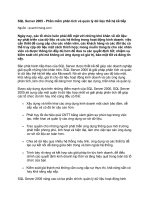Bài giảng Client/Server - Chương 7: Quản trị SQL Server 2005 (Phần 1) pot
Bạn đang xem bản rút gọn của tài liệu. Xem và tải ngay bản đầy đủ của tài liệu tại đây (331.99 KB, 47 trang )
1
Bài 7: Quản trị SQL Server 2005
•
Triển khai CSDL - Database Deployment
•
Vấn đề tiềm ẩn trong việc triển khai CSDL
•
Xác thực người sử dụng trên SQL Server 2005
•
Quản lý nhóm, người sử dụng:
–
Thêm/xóa nhóm, người sử dụng.
–
Cấp phát quyền cho nhóm, người sử dụng.
2
Triển khai CSDL
•
Triển khai CSDL bằng module viết trên .Net – dùng cho
các developers
•
Triển khai CSDL bằng công cụ của SQL Server 2005 –
dùng cho các SQL Server specialists:
–
Detach and reattach the database in Transact-SQL
–
Attach and detach the database in Management Studio
3
Detach and Reattach the Database in Transact-SQL
use master
Detach
EXEC sp_detach_db 'Asset5'
Go
Attach
EXEC sp_attach_db @dbname = 'Asset5',
@filename1 = 'c:\Program Files\Microsoft SQL
Server\MSSQL.1\mssql\data\Asset5.mdf',
@filename2 = 'c:\Program Files\Microsoft SQL
Server\MSSQL.1\mssql\data\Asset5_log.ldf‘
Nếu CSDL còn có nhiều file khác thì chúng ta thêm vào các
@filename3, @filename4,…
4
Attach and Detach in Management Studio
•
Detach:
–
Open the context-sensitive menu of the database and select Tasks
| Detach.
–
The program will open the Detach Database window that shows
if the database is ready for the operation.
–
Việc Detach CSDL có thể chưa sẵn sàng nếu như có ít nhất một
user khác đang kết nối đến CSDL này.
•
Attach:
–
Copy data and log files to a data folder on the target server.
–
Open the context-sensitive menu of the Databases node in the
Object Browser and choose Attach.
–
The program will open the Attach window. Click the Add button
and browse for the data file (.mdf) of your database. This will
automatically load all the remaining files that are part of the
database
5
Attach and Detach in Management Studio
•
Xuất hiện lỗi sau khi attach hoặc restore một CSDL được lấy từ một
server khác.
–
Cannot add diagram to SQL Server 2005 DB: Database diagram
support objects cannot be installed because this database does
not have a valid owner .
•
Sửa lỗi này:
–
EXEC sp_dbcmptlevel 'dbname', '90';
–
ALTER AUTHORIZATION ON DATABASE::dbname TO valid_login
•
Ví dụ
–
EXEC sp_dbcmptlevel 'Northwind', '90';
–
ALTER AUTHORIZATION ON DATABASE::Northwind TO "HUNG-CNPM\ManhHung“
•
60 = SQL Server 6.0; 65 = SQL Server 6.5
•
70 = SQL Server 7.0; 80 = SQL Server 2000
•
90 = SQL Server 2005
6
Vấn đề tiềm ẩn trong việc triển khai CSDL
•
Khi triển khai CSDL như trên sẽ không đảm bảo được liên
kết giữa server logins and database users. Vì:
–
Server logins được lưu trữ trong CSDL Master,
Database users được lưu trữ trong từng CSDL.
–
Các Database users sẽ được attach theo CSDL, nhưng
các Database users này lại liên kết đến server logins
trên server cũ. => Lỗi.
•
Giải pháp:
–
Sử dụng sp_change_users_login
7
Thủ tục sp_change_users_login
Cú pháp: sp_change_users_login [ @Action = ] 'action'
[ , [ @UserNamePattern = ] 'user' ]
[ , [ @LoginName = ] 'login' ] [ , [ @Password = ] 'password' ]
Action Value Description
Auto_Fix
Links a user entry in the sysusers table in the current database to a SQL Server login
of the same name. If a login with the same name does not exist, one will be
created.
Nếu login không tồn tại thì bạn phải chỉ định cả user and password.
Nếu login đã có thì phải chỉ định user và không được chỉ định password.
login phải là NULL, user phải đúng là có trong CSDL, login phải chưa được mapped
đến một user nào khác.
Report
Liệt kê danh sách các user trong CSDL hiện thời không có liên kết đến server logins.
Khi đó các tham số: user, login, and password must be NULL or not specified.
Update_One
Liên kết user đến một server login. Khi đó: user and login must be specified.
password must be NULL or not specified.
8
Thủ tục sp_change_users_login
•
Hiển thị tất cả các user không có liên kết đến server logins của
CSDL hiện thời:
exec sp_change_users_login @Action = 'Report'
•
Liên kết user chỉ định trong @UserNamePattern đến một server
login:
exec sp_change_users_login @Action = 'Update_one',
@UserNamePattern = 'test',
@LoginName = 'hung‘
login chưa có phải chỉ định cả user and password.
exec sp_change_users_login @Action = 'Auto_Fix',
@UserNamePattern = 'nsunderic' ,
@password = 'myl.password'
9
Xác thực NSD
•
Các kiểu xác thực:
–
SQL Server and Windows Authentication: hỗ trợ 2 kiểu
đăng nhập trên SQL Server và trên Windows
–
Windows Authentication
•
Khi cài đặt chúng ta đã chọn một kiểu xác thực cho SQL
Server. Tuy nhiên chúng ta có thể thay đổi:
–
Mở MSt.
–
Trong cửa sổ Object Explorer, ấn phải chuột lên server,
chọn properties.
–
Chọn nút Security => chọn kiểu xác thực
–
Chọn OK
10
11
So sánh 2 kiểu xác thực
•
Kiểu Windows Authentication
–
Chỉ yêu cầu NSD đăng nhập một lần
–
Quản lý tập trung
–
Tận dụng được các tính năng bảo mật của Windows
•
Kiểu SQL and Windows
–
Hỗ trợ NSD trên các HĐH khác
–
Quản lý NSD riêng
12
Access Levels
13
Tạo thêm NSD mới trên SQL Server
•
Chú ý: Nếu sử dụng password policy thì mật khẩu phải tối thiểu là 6
kí tự và phải chứa cả ba lọai: chữ thường a-z, chữ hoa A-Z, chữ số
0-9.
•
Thêm NSD theo xác thực Windows
–
Mở Security mức Server
–
Ấn phải chuột chọn New Login
–
Lựa chọn: Windows Authentication
–
Nhập tên NSD, hoặc chọn Search
–
Chọn Default DB
–
Chọn Server Roles
–
Chọn User Mapping để chỉ ra các CSDL mà NSD có quyền
tương tác.
•
Thêm NSD theo xác thực SQL Server (làm tương tự)
14
Thêm NSD mới bằng T-SQL
CREATE LOGIN login_name { WITH <option_list1> | FROM <sources> }
<sources> ::=
WINDOWS [ WITH <windows_options> [ , ] ]
| CERTIFICATE certname
| ASYMMETRIC KEY asym_key_name
<option_list1> ::=
PASSWORD = 'password' [ HASHED ] [ MUST_CHANGE ]
[ , <option_list2> [ , ] ]
<option_list2> ::=
SID = sid
| DEFAULT_DATABASE = database
| DEFAULT_LANGUAGE = language
| CHECK_EXPIRATION = { ON | OFF}
| CHECK_POLICY = { ON | OFF}
[ CREDENTIAL = credential_name ]
<windows_options> ::=
DEFAULT_DATABASE = database
| DEFAULT_LANGUAGE = language
15
Thêm NSD mới bằng T-SQL (2)
Create database test
go
use test
Go
Them login la UserLogin1 theo xac thuc SQL Server
CREATE LOGIN UserLogin1 WITH PASSWORD = '123'
Them login la HUNG-CNPM\ManhHung lay tu user cua Windows
CREATE LOGIN [HUNG-CNPM\ManhHung] FROM
WINDOWS;
16
•
Tạo giấy ủy nhiệm
–
CREATE CREDENTIAL credential_name WITH
IDENTITY = 'identity_name' [ , SECRET = 'secret' ]
•
IDENTITY is a Windows user. IDENTITY được sử dụng khi
từ SQL truy cập các tài nguyên bên ngoài.
•
SECRET là password cần xác thực khi từ SQL truy cập các
tài nguyên bên ngoài.
Giấy ủy nhiệm - CREDENTIAL
17
Tạo nhóm mới
•
Các Roles trên SQL Server giống như Groups trên
Windows
•
Trên SQL Server có 4 nhóm:
–
Server Roles: đã được xây dựng sẵn người dùng không
thể thay đổi.
–
Database Roles: Định nghĩa các quyền trên CSDL của
các nhóm.
–
Database Roles do người dùng định nghĩa
–
Nhóm Application Roles
18
Thêm người sử dụng vào nhóm Server Roles
Chọn
Security
mức
Server
19
Thêm người sử dụng vào nhóm DB Roles
Chọn
Security
mức DB
20
Tạo nhóm Database Roles, Application Roles
•
Mở
Security
mức DB,
mở tiếp
Roles.
•
Kích phải
chuột lên
Database
Roles ->
chọn New
21
Fixed Server Roles
Fixed S-Role Server-level Permission
bulkadmin Granted: ADMINISTER BULK OPERATIONS
dbcreator Granted: CREATE DATABASE
diskadmin Granted: ALTER RESOURCES
processadmin Granted: ALTER ANY CONNECTION, ALTER SERVER STATE
securityadmin Granted: ALTER ANY LOGIN
serveradmin
Granted: ALTER ANY ENDPOINT, ALTER RESOURCES, ALTER SERVER STATE,
ALTER SETTINGS, SHUTDOWN, VIEW SERVER STATE
setupadmin Granted: ALTER ANY LINKED SERVER
sysadmin CONTROL SERVER
22
Fixed Server Roles (2)
23
Fixed Server Roles (3)
24
Fixed Database Roles
•
public Database Role:tất cả các DB user đều kế thừa các
quyền của public role.
25
Fixed Database Roles (2)